Pré-requisitos para a transferência de pré-ajustes de impressão
Em um Prinect Manager, apenas os pré-ajustes de impressão são relevantes para uma encomenda de repetição. Os pré-ajustes de impressão de uma encomenda processada não são automaticamente salvos.
Condição básica: Os pré-ajustes de impressão só são salvos por encomendas que foram carregadas por meio do armazenamento de dados da "Workplace-Interface". Isso significa que a impressora deve estar conectada ao Prinect Manager via Workplace Interface.
Condição básica: No caso de uma encomenda de repetição, os pré-ajustes de impressão só são aceitos se o conteúdo e o layout nome coincidem com a encomenda anterior.
Além disso, os nomes das folhas no layout devem ser idênticos aos nomes das folhas da encomenda. A única exceção é o Prinect Business Manager. Se você utilizar o Prinect Business Manager, as folhas tem de ter a mesma descrição de folha como na encomenda anterior, visto que os nomes de folha se alteram continuamente.
Abaixo, descrevemos como salvar os pré-ajustes de impressão para duas variantes em uma impressora Prinect Press Center.
•1.ª variante
Você deseja arquivar pré-ajustes de impressão após imprimir em caso de alteração da encomenda.
Veja Arquivar pré-ajustes de impressão em caso de alteração da encomenda (Variante 1).
•2.ª variante
Você deseja arquivar pré-ajustes de impressão durante a impressão.
Veja Salvar pré-ajustes de impressão durante a impressão (variante 2).
Arquivar pré-ajustes de impressão em caso de alteração da encomenda (Variante 1)
1.Crie uma encomenda no Prinect Manager ou importe uma encomenda por meio de um MIS (por exemplo, o Prinect Business Manager).
2.Processe a encomenda no Cockpit Prinect de tal modo que tal forma que esteja pronto para ser impresso na impressora.
3.Imprima a encomenda.

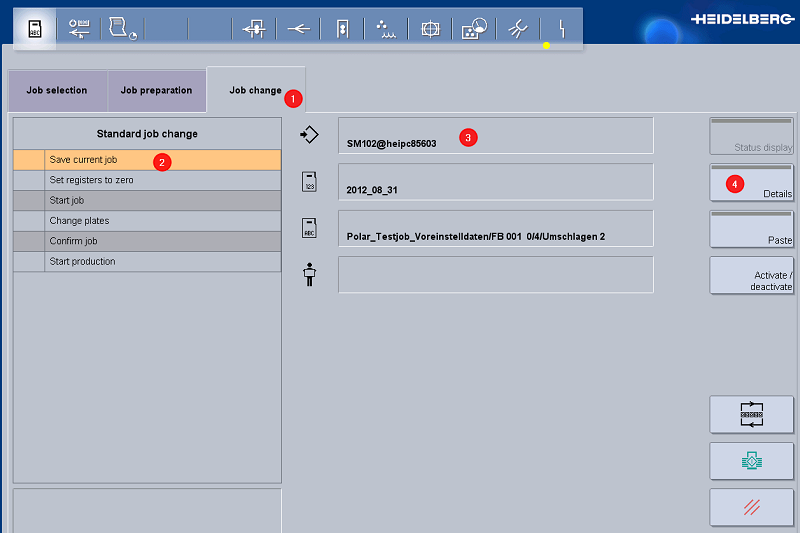
4.Para que os "Reais" pré-ajustes de impressão (não os valores de configuração de superfície calculados) dessa encomenda sejam salvas e para estejam disponíveis para uma encomenda de repetição, é imprescindível que, ao se efetuar uma troca de encomenda (1), ativar a opção "Salvar encomenda atual" (2).
5.Verifique se a memória de dados do Workplace Interface da qual a encomenda foi carregada for definida como local de salvamento dos pré-ajustes de impressão (3).
·Neste exemplo ela é a memória de dados Workplace Interface com an designação "Prinect Manager". Se nenhuma designação foi inserida no atributo "DeviceName" ao se configurar a memória de dados "Workplace Interface", a designação será sempre "Workplace Interface".
·Caso outro local de salvamento deva ser definido, é necessário ir para o menu de configuração por meio do botão "Detalhes" (4) e lá selecionar a memória de dados do Workplace Interface.
6.Quando você mudar as encomendas, os pré-ajustes de impressão da encomenda impressa anteriormente são salvos.
Salvar pré-ajustes de impressão durante a impressão (variante 2)
1.Crie uma encomenda no Prinect Manager ou importe uma encomenda por meio de um MIS (por exemplo, o Prinect Business Manager).
2.Processe a encomenda no Cockpit Prinect de tal modo que tal forma que esteja pronto para ser impresso na impressora.
3.Inicie a impressão.

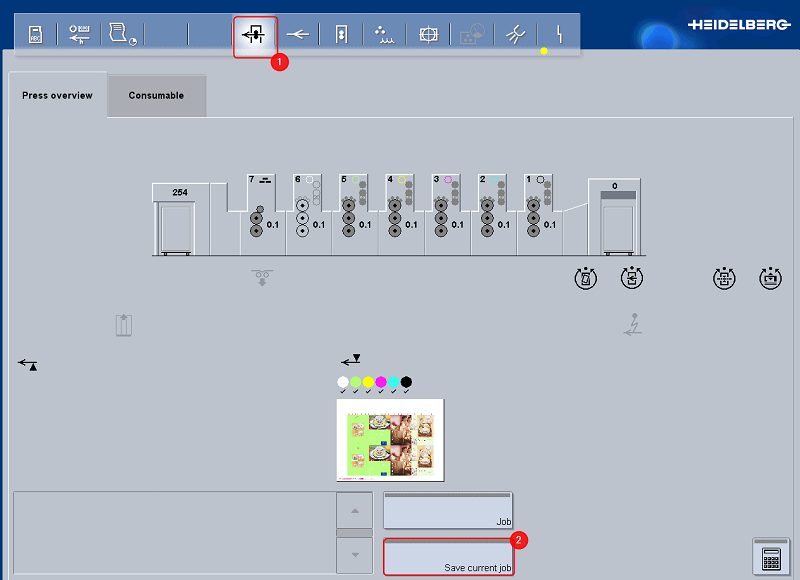
4.Mude para o menu "Quadro sinótico das máquinas" (1).
5.Clique no botão "Salvar encomenda atual" (2).
Os pré-ajustes de impressão atuais são arquivados e estão agora visíveis no Prinect Cockpit. Veja Onde posso ver os pré-ajustes de impressão salvos no Cock-pit?.